2019 JEEP CHEROKEE navigace
[x] Cancel search: navigacePage 16 of 380

SYSTÉM UCONNECT 4C/4C NAV S 8,4"
DISPLEJEM..................... 310
Systém Uconnect 4C/4C NAV – přehled . . 310
Panel nabídek.................. 312
Rádio....................... 313
Android Auto – pokud je součástí výbavy . . 314
Integrace aplikace Apple CarPlay – pokud je
součástí výbavy................. 318
Aplikace – pokud jsou součástí výbavy . . . 320
NASTAVENÍ SYSTÉMU UCONNECT..... 321
TIPY, OVLÁDACÍ PRVKY A OBECNÉ
INFORMACE.................... 322
OVLÁDACÍ PRVKY AUDIOSYSTÉMU NA
VOLANTU.................... 322
OVLÁDÁNÍ AUX/USB/MP3 – POKUD JE
SOUČÁSTÍ VÝBAVY............... 323
NAVIGACE – POKUD JE SOUČÁSTÍ VÝBAVY
............................. 324
Změna hlasitosti hlasového ovládání
navigace...................... 324
Vyhledávání bodů zájmu............ 326
Vyhledání místa zadáním jeho názvu.... 326
Hlasové zadávání cíle jedním krokem.... 326
Nastavení domovské adresy.......... 326
Home (Domů).................. 327
Přidání zastávky................. 329
Jízda objížďkou................. 329
Aktualizace mapy................ 329
UCONNECT PHONE............... 330Systém Uconnect Phone (hands-free volání
pomocí Bluetooth)................ 330
Párování (bezdrátové připojení) mobilního
telefonu k systému Uconnect......... 333
Obvyklé příkazy pro telefon (příklady).... 337Mute (Or Unmute) Microphone During Call
(Vypnutí (nebo zapnutí) mikrofonu během
volání)....................... 337
Přenos příchozího hovoru mezi sluchátkem
a vozidlem..................... 337
Telefonní seznam................ 337
Doporučení pro hlasové příkazy....... 338
Změna hlasitosti................. 338
Funkce Nerušit................. 338
Příchozí textové zprávy............ 338
Užitečné tipy a často kladené dotazy pro zlepšení
výkonu Bluetooth se systémem Uconnect . . 340
RYCHLÁ NÁPOVĚDA PRO ROZPOZNÁVÁNÍ
HLASU UCONNECT............... 341
Představení systému Uconnect........ 341
Začínáme..................... 341
Základní hlasové příkazy............ 342
Rádio........................ 343
Média....................... 343
Telefon....................... 344
Hlasové textové odpovědi........... 345
Klimatizace.................... 346
Navigace (4C NAV)............... 347
Siri Eyes Free – pokud je součástí výbavy . 347
Funkce Nerušit.................. 348
Android Auto – pokud je součástí výbavy . . 348
Apple CarPlay – pokud je součástí výbavy . 349
Další informace.................. 350
ZÁKAZNICKÁ PODPORA
BUDETE-LI POTŘEBOVAT POMOC...... 351ARGENTINA................... 352
AUSTRÁLIE................... 352
RAKOUSKO................... 352
BALANCE OF THE CARIBBEAN....... 352
BELGIE...................... 353BOLÍVIE...................... 353
BRAZÍLIE..................... 353
BULHARSKO................... 353
CHILE....................... 353
ČÍNA........................ 354
KOLUMBIE.................... 354
KOSTARIKA................... 354
CHORVATSKO.................. 354
ČESKÁ REPUBLIKA.............. 354
DÁNSKO..................... 355
DOMINIKÁNSKÁ REPUBLIKA........ 355
EKVÁDOR.................... 355
EL SALVADOR.................. 355
ESTONSKO................... 355
FINSKO...................... 356
FRANCIE..................... 356
NĚMECKO.................... 356
ŘECKO...................... 357
GUATEMALA................... 357
HONDURAS................... 357
MAĎARSKO................... 357
INDIE....................... 357
IRSKO....................... 358
ITÁLIE....................... 358
LOTYŠSKO.................... 358
LITVA....................... 359
LUCEMBURSKO................ 359
NIZOZEMSKO.................. 359
NOVÝ ZÉLAND................. 360
NORSKO..................... 360
PANAMA..................... 360
PARAGUAY.................... 360
PERU....................... 360
POLSKO..................... 360
PORTUGALSKO................. 361
OBSAH
14
Page 318 of 380
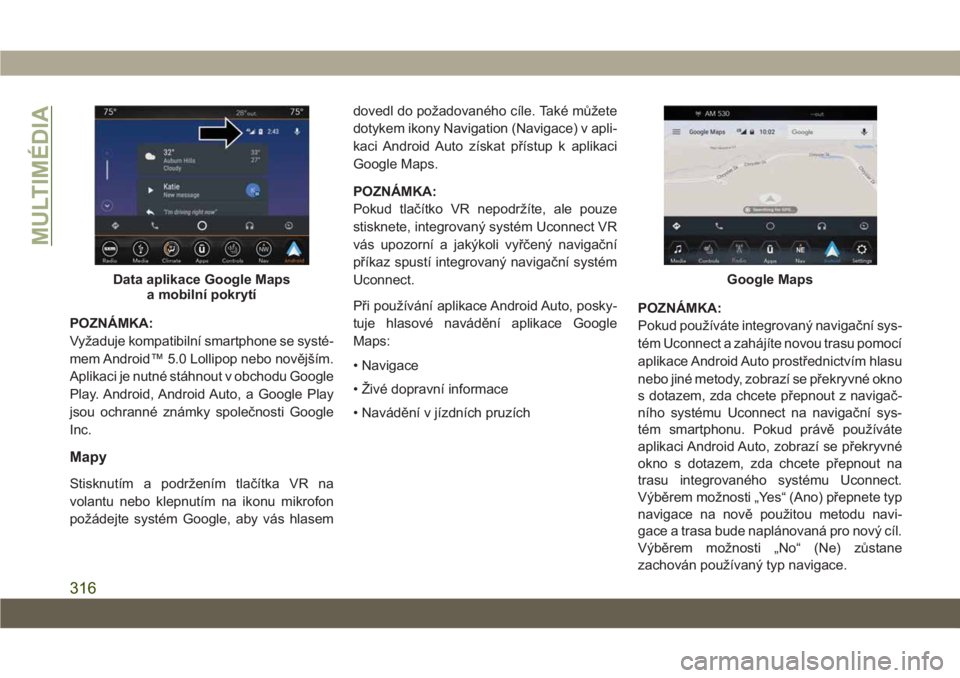
POZNÁMKA:
Vyžaduje kompatibilní smartphone se systé-
mem Android™ 5.0 Lollipop nebo novějším.
Aplikaci je nutné stáhnout v obchodu Google
Play. Android, Android Auto, a Google Play
jsou ochranné známky společnosti Google
Inc.
Mapy
Stisknutím a podržením tlačítka VR na
volantu nebo klepnutím na ikonu mikrofon
požádejte systém Google, aby vás hlasemdovedl do požadovaného cíle. Také můžete
dotykem ikony Navigation (Navigace) v apli-
kaci Android Auto získat přístup k aplikaci
Google Maps.
POZNÁMKA:
Pokud tlačítko VR nepodržíte, ale pouze
stisknete, integrovaný systém Uconnect VR
vás upozorní a jakýkoli vyřčený navigační
příkaz spustí integrovaný navigační systém
Uconnect.
Při používání aplikace Android Auto, posky-
tuje hlasové navádění aplikace Google
Maps:
• Navigace
• Živé dopravní informace
• Navádění v jízdních pruzíchPOZNÁMKA:
Pokud používáte integrovaný navigační sys-
tém Uconnect a zahájíte novou trasu pomocí
aplikace Android Auto prostřednictvím hlasu
nebo jiné metody, zobrazí se překryvné okno
s dotazem, zda chcete přepnout z navigač-
ního systému Uconnect na navigační sys-
tém smartphonu. Pokud právě používáte
aplikaci Android Auto, zobrazí se překryvné
okno s dotazem, zda chcete přepnout na
trasu integrovaného systému Uconnect.
Výběrem možnosti „Yes“ (Ano) přepnete typ
navigace na nově použitou metodu navi-
gace a trasa bude naplánovaná pro nový cíl.
Výběrem možnosti „No“ (Ne) zůstane
zachován používaný typ navigace.
Data aplikace Google Maps
a mobilní pokrytíGoogle Maps
MULTIMÉDIA
316
Page 319 of 380
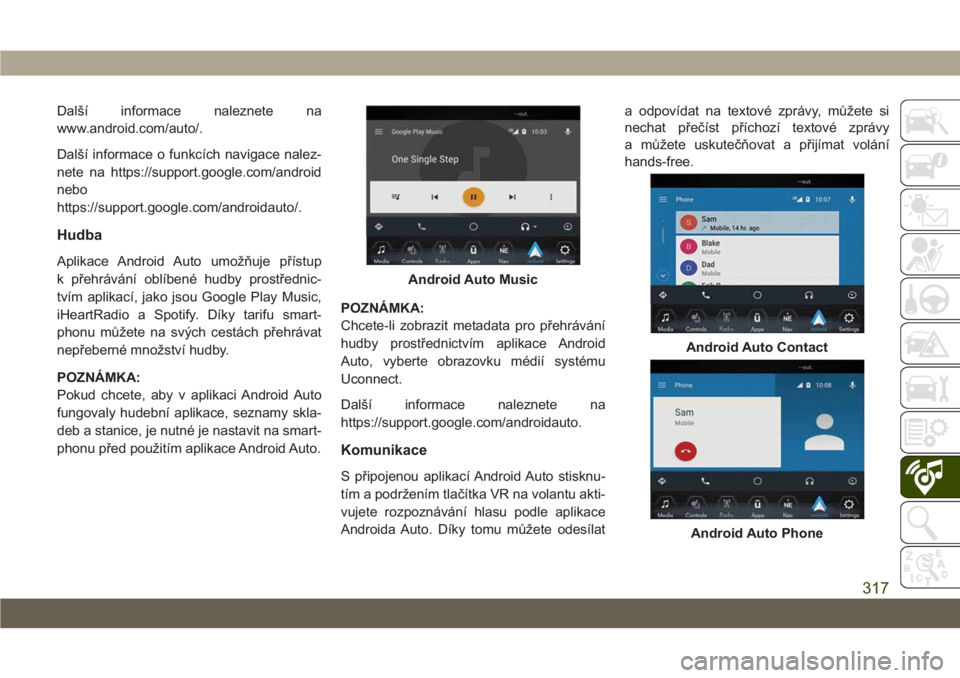
Další informace naleznete na
www.android.com/auto/.
Další informace o funkcích navigace nalez-
nete na https://support.google.com/android
nebo
https://support.google.com/androidauto/.
Hudba
Aplikace Android Auto umožňuje přístup
k přehrávání oblíbené hudby prostřednic-
tvím aplikací, jako jsou Google Play Music,
iHeartRadio a Spotify. Díky tarifu smart-
phonu můžete na svých cestách přehrávat
nepřeberné množství hudby.
POZNÁMKA:
Pokud chcete, aby v aplikaci Android Auto
fungovaly hudební aplikace, seznamy skla-
deb a stanice, je nutné je nastavit na smart-
phonu před použitím aplikace Android Auto.POZNÁMKA:
Chcete-li zobrazit metadata pro přehrávání
hudby prostřednictvím aplikace Android
Auto, vyberte obrazovku médií systému
Uconnect.
Další informace naleznete na
https://support.google.com/androidauto.
Komunikace
S připojenou aplikací Android Auto stisknu-
tím a podržením tlačítka VR na volantu akti-
vujete rozpoznávání hlasu podle aplikace
Androida Auto. Díky tomu můžete odesílata odpovídat na textové zprávy, můžete si
nechat přečíst příchozí textové zprávy
a můžete uskutečňovat a přijímat volání
hands-free.
Android Auto Music
Android Auto Contact
Android Auto Phone
317
Page 322 of 380

Mapy
Chcete-li použít aplikaci Apple Maps v sys-
tému Uconnect, spusťte aplikaci CarPlay
a stiskněte a podržte tlačítko VR na volantu
a použijte funkci Siri k nastavení požadova-
ného cíle. Alternativně zvolte cíl poblíž stisk-
nutím cíle a výběrem kategorie, spuštěním
funkce Siri na stránce Destinations (Cíle)
nebo zadáním cíle pomocí klávesnice.
POZNÁMKA:
• Pokud tlačítko VR nepodržíte, ale pouze
stisknete, integrovaný systém Uconnect
VR vás upozorní a jakýkoli vyřčený navi-
gační příkaz spustí integrovaný navigační
systém Uconnect.• Pokud používáte integrovaný navigační
systém Uconnect a zahájíte novou trasu
pomocí aplikace CarPlay prostřednictvím
hlasu nebo jiné metody, zobrazí se pře-
kryvné okno s dotazem, zda chcete pře-
pnout z navigačního systému Uconnect na
navigační systém zařízení iPhone. Pokud
právě používáte navigaci v aplikaci Car-
Play, zobrazí se překryvné okno s dota-
zem, zda chcete přepnout na trasu integro-
vaného systému Uconnect. Výběrem
možnosti „Yes“ (Ano) přepnete typ navi-
gace na nově použitou metodu navigace
a trasa bude naplánovaná pro nový cíl.
Výběrem možnosti „No“ (Ne) zůstane
zachován používaný typ navigace.
Aplikace
Pokud chcete použít aplikaci kompatibilní se
systémem CarPlay, musíte mít kompatibilní
aplikaci již staženou na zařízení iPhone
a musíte být přihlášeni. Aktuální seznam
dostupných aplikací pro systém CarPlay
naleznete na webu http://www.apple.com/
ios/carplay/.
Aplikace – pokud jsou součástí
výbavy
Přístup k aplikacím získáte stisknutím tla-
čítka „Uconnect Apps“ (Aplikace systému
Uconnect) na dotykové obrazovce a poté
můžete procházet seznamem s následují-
cími aplikacemi:
• EcoDrive
• MyCar
• TuneIn
• Deezer
• Reuters
• Twitter
• Facebook Check-In
• Apple CarPlay
Mapy
Překryvné okno navigace
MULTIMÉDIA
320
Page 326 of 380

zatímco další dva umožňují přehrávat hudbu
z iPod/MP3 přehrávačů nebo zařízení USB
prostřednictvím audiosystému vašeho vozi-
dla.Chcete-li získat podrobnější informace, viz
Dodatek uživatelské příručky Uconnect.
NAVIGACE – POKUD JE
SOUČÁSTÍ VÝBAVY
• Informace v příslušné části níže je platná,
pouze pokud máte systém Uconnect 4C
NAV s 8,4" displejem.
Stiskněte tlačítko „Nav“ (Navigace) na
nabídkové liště na dotykové obrazovce pro
přístup do systému Navigace.
Změna hlasitosti hlasového ovládání
navigace
Změna hlasitosti hlasového ovládání
navigace
1. Stiskněte tlačítko „Settings“ (Nastavení)
na dotykovém displeji v pravé dolní části
obrazovky.
2. V nabídce Settings (Nastavení) stiskněte
tlačítko „Guidance“ (Navádění) na doty-
kové obrazovce.
3. V nabídce Guidance (Navádění)
nastavte hlasitost stisknutím tlačítka „+“
nebo „-“ na dotykové obrazovce.
Rozbočovač médií v zadní části
středové konzoly
1 – port USB-C 1
2 – port USB-C 2 (pouze nabíjení)
3 – standardní port USB 1
4 – standardní port USB 2 (pouze nabí-
jení)
MULTIMÉDIA
324
Page 327 of 380

Navigace Uconnect 4C NAV s 8,4" displejem
1 – hledání cílového bodu ve všech kategoriích
2 – hledání cílového bodu
3 – zobrazení mapy
4 – navádění do uloženého domovského cíle5 – navádění do uloženého pracovního cíle
6 – nastavení navigace
7 – nouze
8 – informace
325
Page 328 of 380

Vyhledávání bodů zájmu
• V hlavní nabídce navigace stiskněte
„Where To?“ (Kam vést?) na dotykové
obrazovce a poté stiskněte tlačítko „Points
of Interest“ (Body zájmu) na dotykové obra-
zovce.
• V případě potřeby vyberte kategorii (Cate-
gory) a následně podkategorii.
• Vyberte cíl a na dotykové obrazovce stisk-
něte tlačítko „GO!“ (Přejít!).
Vyhledání místa zadáním jeho názvu
• V hlavní nabídce navigace stiskněte na
dotykové obrazovce tlačítko „Where to?“
(Kam vést?), pak stiskněte tlačítko „Points
of Interest“ (Body zájmu) a poté stiskněte
tlačítko „Spell Name“ (Hláskovat název)
nebo tlačítko „Search All“ (Vyhledat vše).
• Zadejte název cílového bodu.
• Stiskněte tlačítko „List“ (Seznam) nebo
„OK“ na dotykové obrazovce.
• Vyberte cíl a na dotykové obrazovce stisk-
něte tlačítko „GO!“ (Přejít!).
Hlasové zadávání cíle jedním krokem
• Zadejte cíl pro navigaci, aniž byste museli
sundat ruce z volantu.
• Stačí stisknout tlačítko Hlasové příkazy
systému Uconnect
na volantu,
vyčkat na pípnutí a vyslovit něco jako „Find
Address“ (Najít adresu) a poté požadova-
nou adresu.POZNÁMKA:
Používání klávesnice dotykové obrazovky
není k dispozici, když je vozidlo v pohybu.
Avšak můžete také použít hlasové příkazy
pro zadání adresy při jízdě. Viz podkapitola
„Stručné tipy k funkci rozpoznávání hlasu
systému Uconnect“ v této části, kde jsou
uvedeny podrobnější informace.
Nastavení domovské adresy
• Pokud chcete přidat domovskou adresu,
na dotykové obrazovce stiskněte tlačítko
„Nav“ (Navigace) na nabídkové liště, čímž
aktivujete navigační systém a hlavní
nabídku navigace.
• Na dotykové obrazovce stiskněte tlačítko
„Home“ (Domů). Domovskou adresu
můžete přidat výběrem možností „Spell
City“ (Hláskovat město), „Spell Street“
(Hláskovat ulici) nebo „Select Country“
(Vybrat zemi). Výběr země se doplní auto-
maticky podle vašeho státu.
MULTIMÉDIA
326
Page 329 of 380

• Po zadání domovské adresy vyberte tla-
čítko „Save Home“ (Uložit domovskou
adresu) v levém spodním rohu dotykové
obrazovky.
• Chcete-li odstranit uloženou domovskou
adresu (nebo jiná uložená místa), abyste
mohli uložit novou domovskou adresu,
stiskněte tlačítko „Nav“ (Navigace) na doty-
kové obrazovce, a na obrazovce „Where
To“ (Kam vést?) stiskněte tlačítko „Edit
Where To“ (Upravit možnost Kam vést)
a poté tlačítko „Home“ (Domů) na dotykové
obrazovce. Na obrazovce Manage
(Správa) stiskněte tlačítko „Reset location“
(Resetovat polohu). Zobrazí se potvrzo-
vací obrazovka s dotazem „Are you sure
you want to reset this location?“ (Opravdu
chcete resetovat tuto polohu?) Stiskněte
tlačítko „Reset“ (Resetovat) pro potvrzení
vymazání. Nastavte novou domovskou
adresu podle dříve uvedených pokynů.Home (Domů)
• V systému musí být uložena domovská
adresa. Na dotykové obrazovce stiskněte
v hlavní nabídce navigace tlačítko „Home“
(Domů).
327